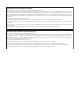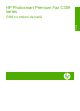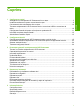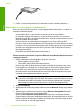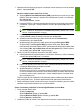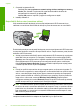Getting Started Guide
4. Pentru a conecta echipamentul HP Photosmart la reţea, instalaţii software-ul.
Reţea fără fir cu un ruter (reţea cu infrastructură)
Pentru a conecta HP Photosmart la o reţea integrată fără fir WLAN 802.11, trebuie să
efectuaţi următoarele acţiuni:
O reţea fără fir 802.11 care include un ruter sau punct de acces fără fir.
Un calculator desktop sau laptop, fie cu suport de reţea wireless, fie cu un card
interfaţă de reţea (NIC). Computerul trebuie să fie conectat la reţeaua fără fir pe care
doriţi să instalaţi HP Photosmart.
Acces la Internet cu bandă largă (recomandat) cum ar fi prin cablu sau DSL.
În cazul în care conectaţi echipamentul HP Photosmart la o reţea wireless cu acces
la Internet, HP vă recomandă să utilizaţi un ruter wireless (punct de acces sau staţie
de bază) care utilizează protocolul DHCP (Dynamic Host Configuration Protocol).
Nume de reţea (SSID).
Cheie WEP sau parolă WPA (dacă este necesar).
Pentru conectarea produsului cu ajutorul Wireless Setup Wizard (Expertului pentru
configurare fără fir)
1. Notaţi următoarele informaţ
ii despre punctul dvs. de acces:
• Numele reţelei (numit şi SSID)
• Cheia WEP, parola WPA (dacă este necesar).
Dacă nu ştiţi unde să găsiţi aceste informaţii, consultaţi documentaţia care a fost
livrată împreună cu punctul dvs. de acces wireless. Este posibil să găsiţi SSID-ul,
cheia WEP sau parola WPA pe serverul EWS pentru punctul de acces. Pentru
informaţii despre modul de deschidere a serverului EWS pentru punctul de acces,
consultaţi documentaţia pentru punctul de acces.
Notă Dacă reţeaua este configurată cu o staţie de bază Apple AirPort şi folosiţi
o parolă în loc de WEP HEX sau WEP ASCII pentru a accesa reţeaua, va trebui
să obţineţi cheia WEP echivalentă. Pentru informaţii suplimentare, consultaţi
documentaţia care a fost livrată împreună cu staţia de bază Apple AirPort.
2. Apăsaţi Configurare.
3. Apăsaţi butonul direcţional jos până când este selectat Network (Reţea), apoi apăsaţi
OK.
4. Apăsaţi butonul direcţional jos pentru a selecta Wireless Setup Wizard (Expertul
pentru configurare wireless), apoi apăsaţi OK.
Aceasta rulează Wireless Setup Wizard (Expertul pentru configurare wireless).
Expertul pentru configurare caută reţelele disponibile, apoi afişează o listă cu numele
reţelelor (SSID-urile) detectate. Reţelele cu semnalul cel mai puternic apar primele,
cele cu semnalul cel mai slab apar ultimele.
Capitol 1
4 HP Photosmart Premium Fax C309 series
Român
ă